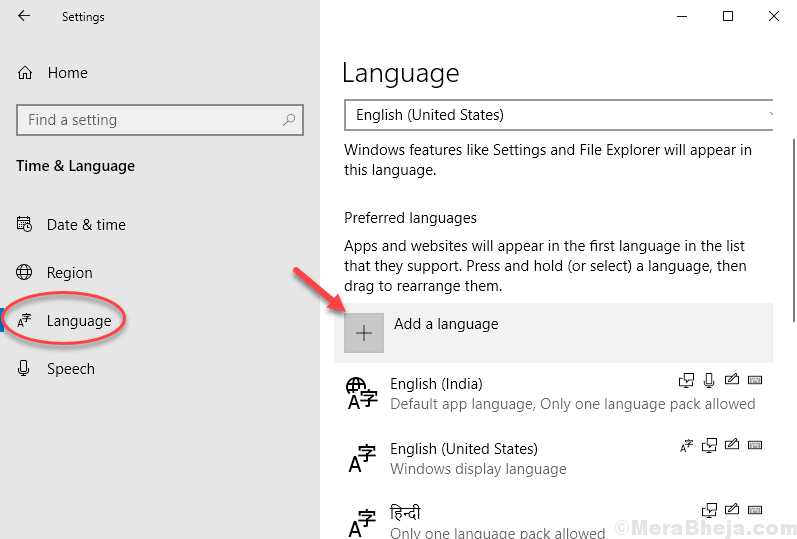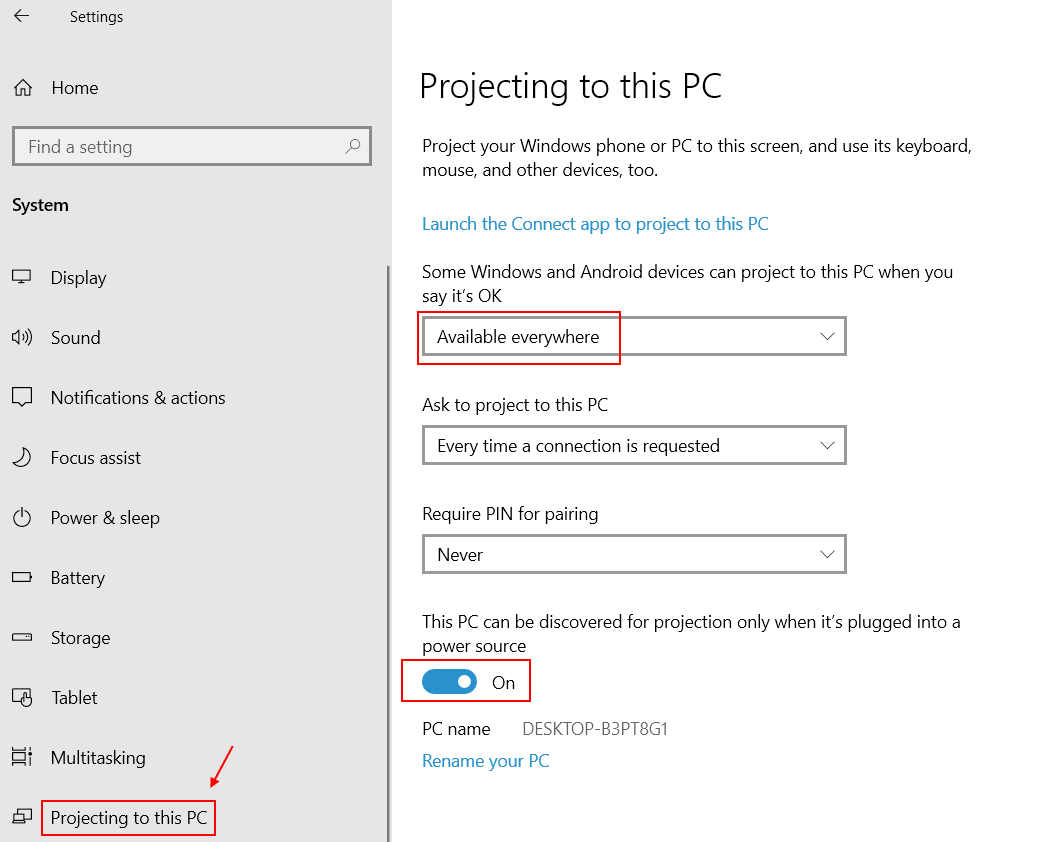Av Supriya Prabhu
I Windows 10 er det flere applikasjoner som kjører samtidig. Hver applikasjon har en prosess eller mer. denne prosessen er bare å utføre et program. Mens det er mange andre tjenester og bakgrunnsprogrammer som du ikke ser kjører på datamaskinen. La oss nå se hvordan vi skal se etter slike prosesser som kjører i Windows 10. Denne artikkelen vil veilede på mange måter.
Metode 1: Oppgavebehandling
Trinn 1: Trykk Ctrl + Skift + Esc.
Veiviseren for oppgavebehandling åpnes.
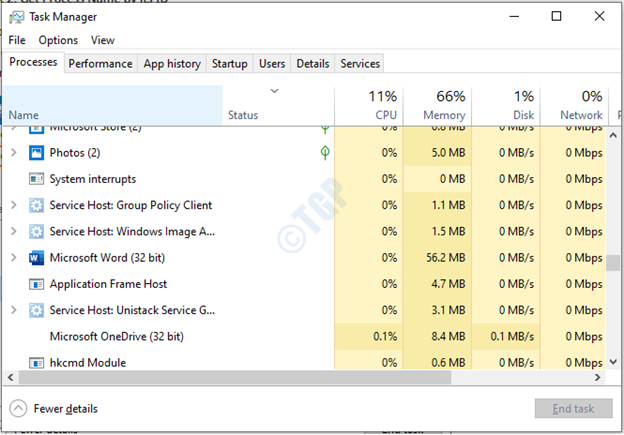
Trinn 2: Som du ser er det ingen PID-kolonne, så høyreklikk på navnekolonnen.
Velg PID som vist nedenfor.
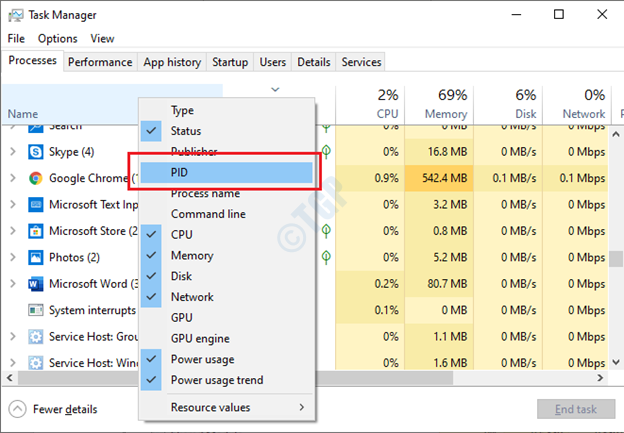
Merk:- Hvis det vises PID-alternativ etter åpning av oppgavebehandling, hopp over trinn 2.
Trinn 3: Her fikk vi PID for Service hvilket navn “Oppgaveplanlegger”Som kjører i bakgrunnen.

Neste,
Metode 2: Bruke Windows Powershell eller ledetekst
La oss se hvordan du får PID ved hjelp av ledeteksten.
Trinn 1: Trykk Vinn-tast og skriv cmd.
Velg "Kjør som administrator" ved å høyreklikke på ledeteksten.
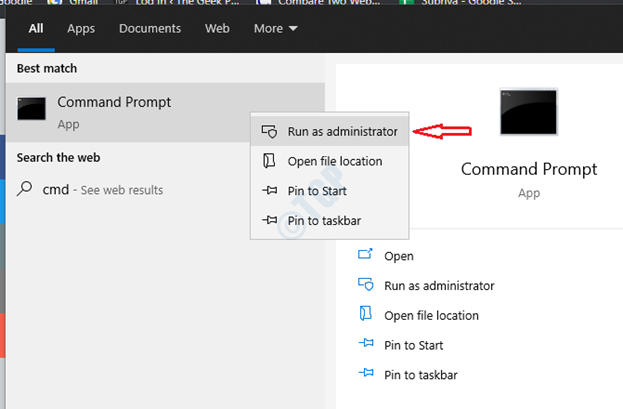
Trinn 2: Kjør denne kommandoen “netstat -aon" uten sitater.
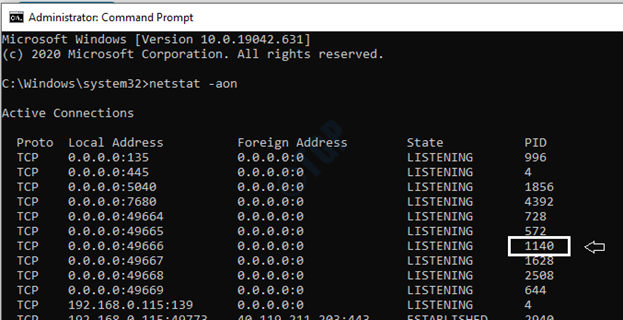
Du vil se en prosess som kjører på port 1140, som er oppgaveplanlegger. Dette er måtene å finne prosess-ID som kjører aktivt i Windows 10.
Takk for at du leser denne artikkelen. Håper det hjalp deg!